Зміст
Створення векторів з нуля раніше було моїм найменш улюбленим заняттям. Я завантажував готові вектори, щоб уникнути проблем. Але з тих пір, як я почав використовувати Pathfinder і Shape Builder Tool, мені більше ніколи не доводилося шукати стокові вектори, тому що так легко створювати свої власні.
Шукаєте хмарний вектор або малюнок? Ви потрапили в потрібне місце!
Незалежно від того, чи хочете ви створити векторну хмару або хмару в стилі ручного малювання, ви знайдете рішення. Можливо, ви думаєте про використання інструменту пера, коли ми говоримо про створення векторів, але для створення хмар вам не потрібно! Є простіший спосіб. В основному, вам потрібно лише намалювати круги.
У чому ж фокус?
У цьому уроці я покажу вам, як це зробити. Для тих, хто хоче намалювати хмару в стилі "від руки", у мене також є дещо для вас.
Читайте далі.
Як зробити хмари в Adobe Illustrator (2 стилі)
Для створення векторної хмари можна використовувати інструмент "Конструктор фігур" і панель "Пошук шляху", але якщо ви хочете створити хмару в стилі малювання від руки, підійде інструмент "Пензель" або "Олівець".
Примітка: всі скріншоти зроблені з версії Adobe Illustrator CC 2021 Mac. Windows або інші версії можуть виглядати інакше.
Vector Cloud
Крок 1: Виберіть пункт Еліпсовий інструмент (L) на панелі інструментів і утримуйте кнопку Зміна клавіша для малювання кола.

Крок 2: Зробіть кілька копій кола. Ви можете скопіювати і вставити або утримувати клавішу Варіант і перетягніть її, щоб створити дублікат.

Крок 3: Змініть розмір і розташування кіл, щоб отримати бажану форму хмари. Утримуйте кнопку Зміна під час зміни розміру, щоб зберегти пропорції.
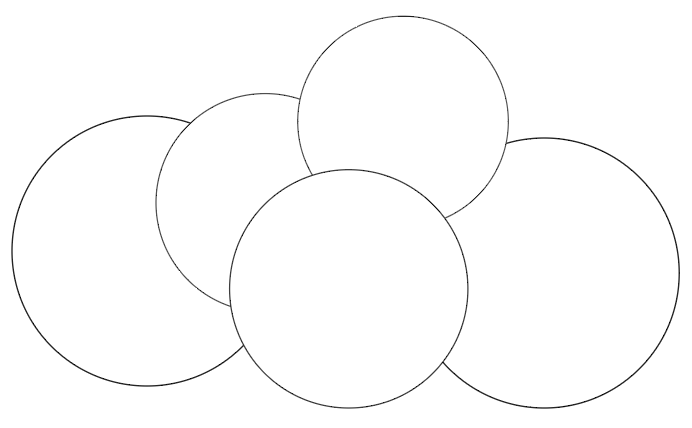
Крок 4: Виділіть всі кружечки і виберіть Інструмент для побудови фігур ( Зміна + M ) на панелі інструментів.
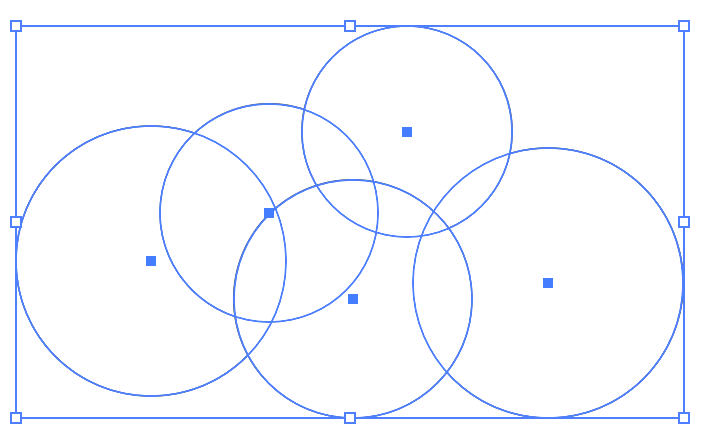

Клацніть і перетягніть по колах, щоб об'єднати їх в одну фігуру. Переконайтеся, що ви не залишаєте порожніх областей в середині. Ви повинні клацнути по всіх колах.

Тепер ви повинні побачити форму хмари.

Ви можете заповнити його кольором або додати фон неба, щоб побачити, як це виглядає.
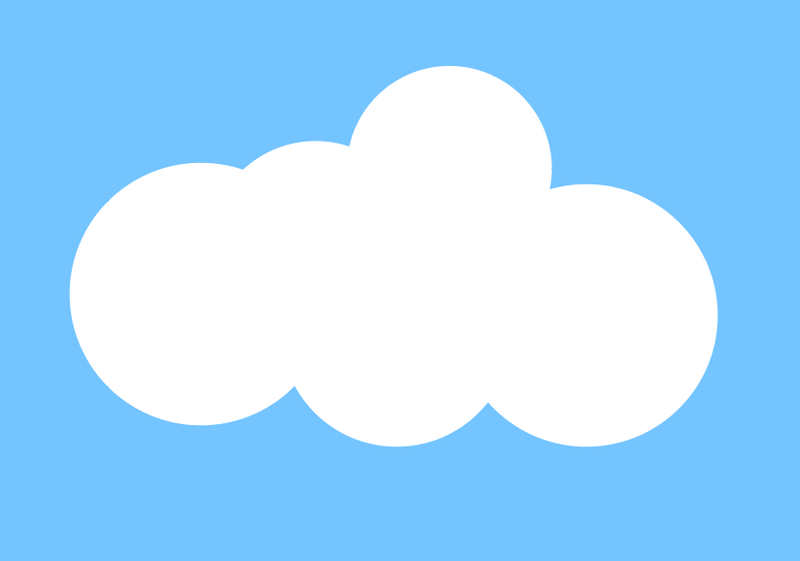
Якщо ви хочете зробити більш реалістичну хмару, продовжуйте читати і виконайте додаткові кроки, наведені нижче.
Крок 5: Продублюйте хмару двічі. Одну поверх вихідної форми, іншу окремо від двох інших.

Крок 6: Відкрийте Pathfinder панель з верхнього меню Вікно > Pathfinder .

Крок 7: Виділіть обидві хмари, що накладаються одна на одну.

Натисніть на кнопку Мінус Фронт на панелі Pathfinder.

У вас вийде ось така форма.

Крок 8: Перемістіть його під іншу хмару.

Крок 9: Приховайте штрихи і залийте хмару кольором.

Якщо ви хочете бачити очевидний результат, можна додати фон неба, можна залишити хмару повної форми білим кольором і злегка підкоригувати нижню частину.
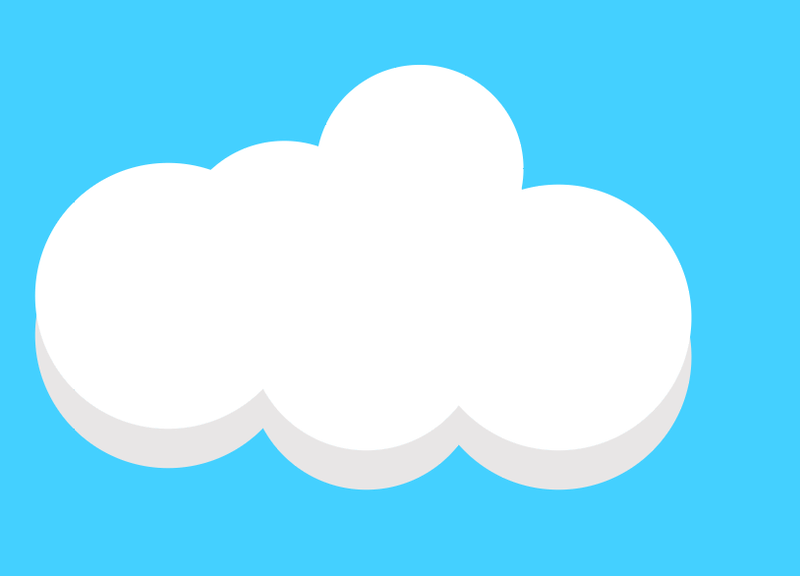
Подобається колір тіней? Не соромтеся використовувати той самий. Це #E8E6E6.
Порада: Якщо ви хочете зробити більш складні хмари, просто продублюйте більше кіл на кроці 2.
Freehand Cloud
Крок 1: Виберіть пункт Інструмент малярна кисть (B) або Олівцевий інструмент (N) на панелі інструментів.

Крок 2: Малюйте на ватмані, як на папері. Наприклад, я використовував інструмент Paintbrush Tool, щоб намалювати цю хмару.

Не обов'язково з'єднувати всю фігуру відразу, намальований контур можна відредагувати пізніше. Як бачите, це відкритий контур.

Якщо ви бажаєте закрити контур або відредагувати форму частини контуру, ви можете скористатися кнопкою Інструмент прямого вибору (A) щоб внести правки.


Все! Ви також можете залити його кольором, змінити стиль обведення, якщо хочете, і т.д. Отримуйте задоволення!

Висновок
Коли ви створюєте хмару у векторному стилі, важливо пам'ятати, що ви повинні виділити всі частини, які складуть остаточну форму, і клацнути по них за допомогою інструмента "Конструктор фігур".
Намальовану від руки хмару досить легко зробити за допомогою пензля або олівця, і ви завжди можете скористатися інструментом прямого виділення, щоб відредагувати її пізніше.

